debian安装
主机域名文章
2024-12-22 23:00
354
文章标题:Debian 安装教程
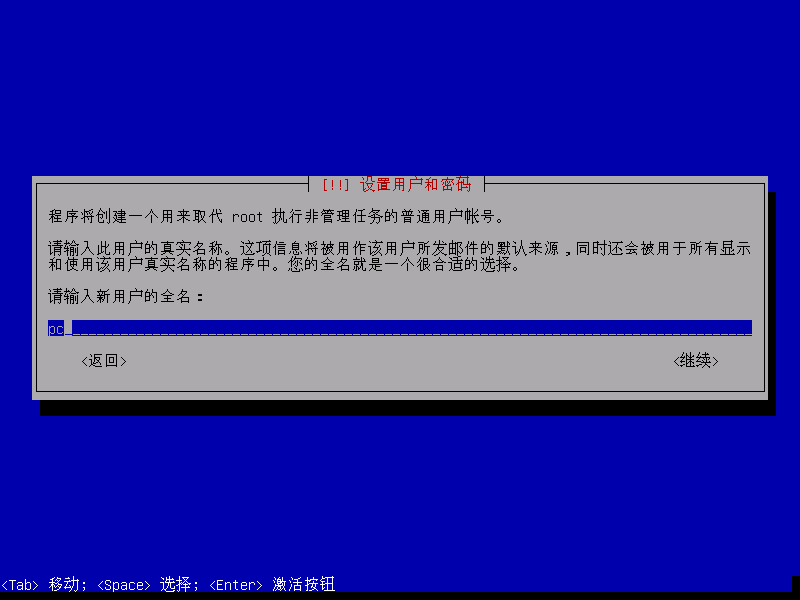
一、引言
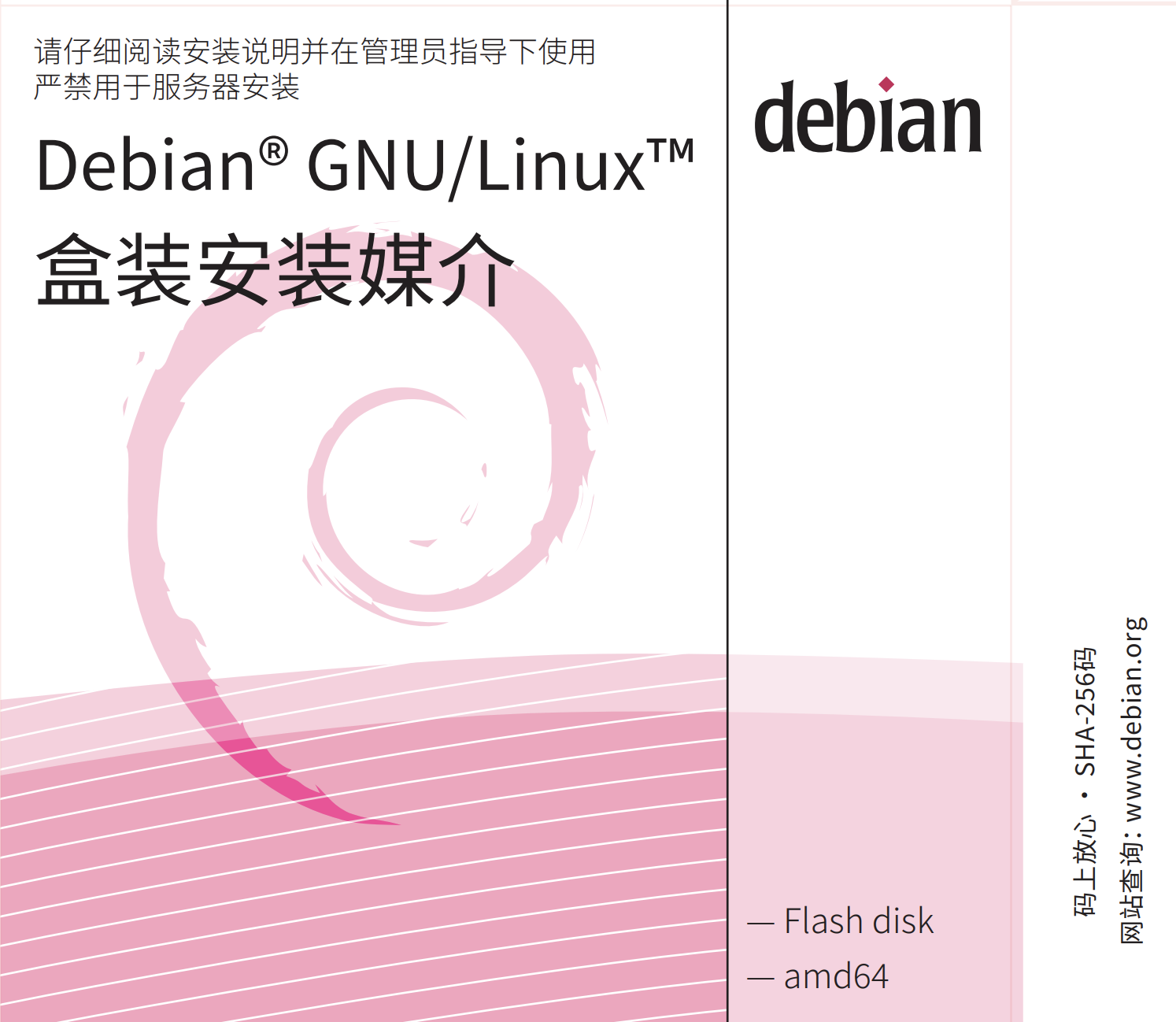
Debian 是一款基于 Linux 的操作系统,以其稳定性、安全性和灵活性而闻名。本篇文章将介绍如何在计算机上安装 Debian 操作系统,帮助您快速掌握安装过程。

二、安装准备
在开始安装之前,您需要准备以下工具和资源:
- 一台可用的计算机
- 一个可用的 USB 存储设备(用于制作启动盘)
- 下载 Debian 安装镜像文件
- 下载并安装刻录软件(如 Rufus 或 Etcher)
三、制作启动盘
- 插入 USB 存储设备并打开刻录软件。
- 选择 Debian 安装镜像文件并选择目标 USB 存储设备。
- 点击“开始”或“刻录”按钮,等待刻录完成。
四、设置 BIOS/UEFI
- 重启计算机并按下 BIOS/UEFI 进入键(通常为 F2、F10、DEL 或 ESC)。
- 在 BIOS/UEFI 设置中,将启动顺序更改为从 USB 设备启动。
- 保存设置并退出 BIOS/UEFI。
五、开始安装
- 当计算机从 USB 设备启动时,将显示 Debian 安装菜单。
- 选择语言和键盘布局。
- 选择安装选项,包括安装类型(图形化或文本模式)、时区等。
- 选择磁盘分区方案,并按照提示进行分区和格式化。
- 开始安装 Debian 系统文件到所选的分区中。
- 等待安装完成并重启计算机。
六、完成安装和设置
- 在第一次启动后,系统将提示您进行一些基本设置,如用户名、密码等。
- 根据您的需求进行配置,如安装软件包、配置网络等。
- 开始使用您的 Debian 系统!
七、总结
本篇文章介绍了如何安装 Debian 操作系统,包括准备工具和资源、制作启动盘、设置 BIOS/UEFI、开始安装以及完成安装和设置等步骤。通过按照本文的指导,您可以轻松地安装并使用 Debian 系统。如果您在安装过程中遇到任何问题,请随时查阅相关文档或向社区寻求帮助。
Label:
- 关键词:Debian
- 安装
- 教程
- 操作系统
- USB存储设备
- 刻录软件
- BIOS/UEFI
- 安装镜像文件
- 分区
- 设置

